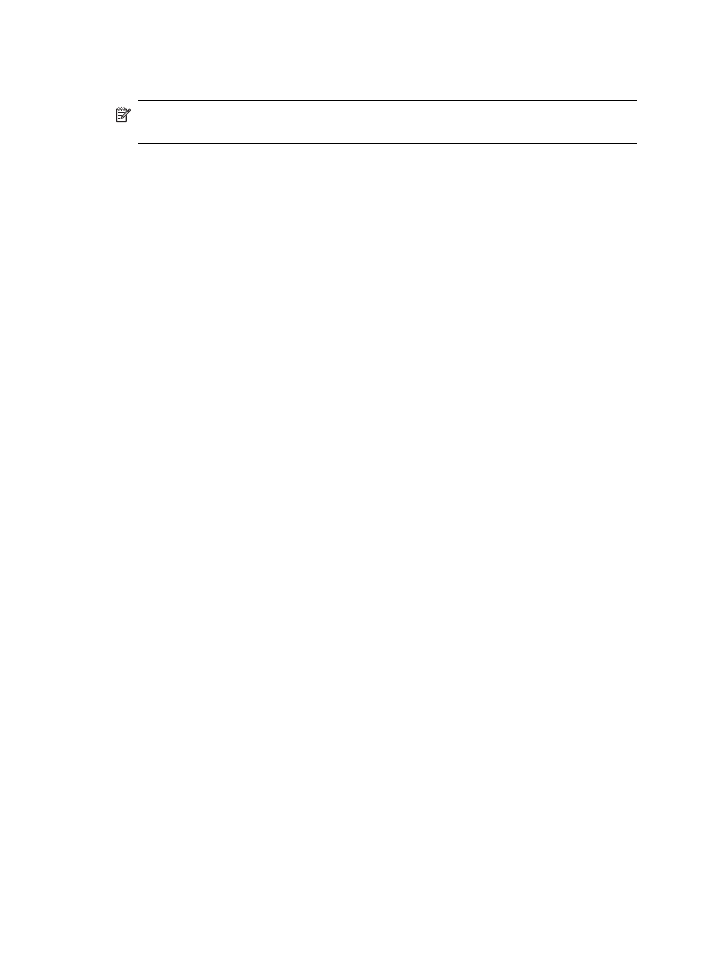
Szöveg bevitele a vizuális billentyűzet segítségével (csak bizonyos típusok esetén)
A vizuális billentyűzet segítségével szöveget vagy szimbólumokat vihet be. Ez a
billentyűzet automatikusan megjelenik a színes kijelzőn, amikor szöveget kell beírnia.
A vizuális billentyűzet megjelenik például vezetékes vagy vezeték nélküli hálózat
beállításakor, a faxfejléc beírásakor és gyorstárcsázási bejegyzések megadásakor.
Szöveg bevitele a vizuális billentyűzet segítségével
1. Betű, szám vagy szimbólum kiválasztásához érintse meg a vizuális billentyűzetet.
Kisbetűk, nagybetűk, számok és szimbólumok bevitele
•
Kisbetűk beviteléhez válassza a vizuális billentyűzet abc gombját.
•
Nagybetűk beviteléhez válassza a vizuális billentyűzet ABC gombját.
3. . fejezet
34
A készülék használata
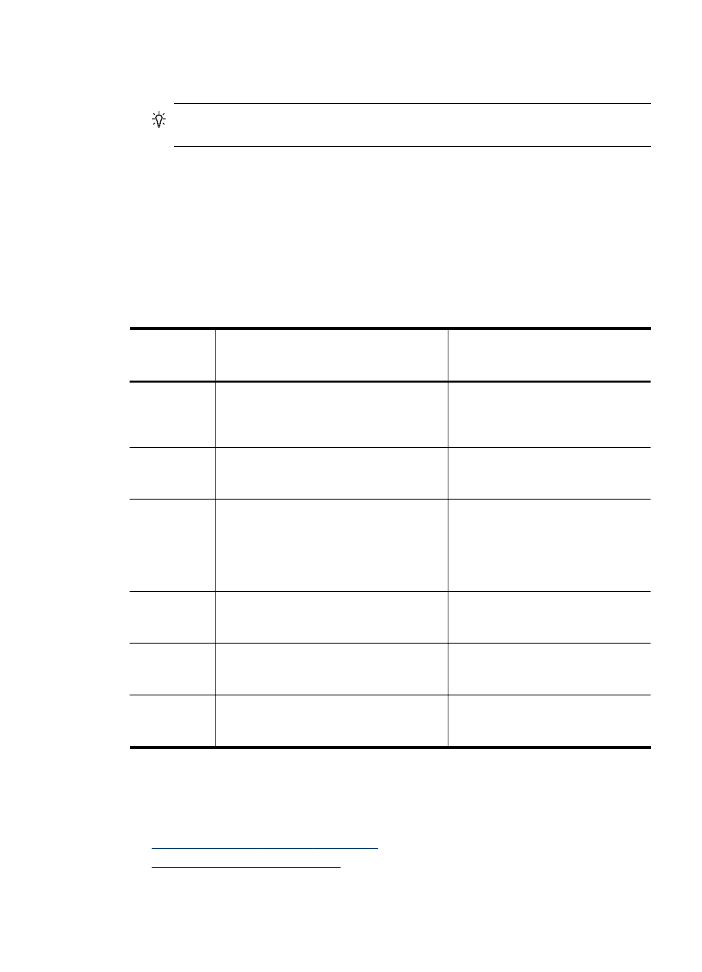
•
Számok beviteléhez válassza a vizuális billentyűzet 123 gombját.
•
Szimbólumok beviteléhez válassza a vizuális billentyűzet $@! gombját.
Tipp Betű, szám vagy szimbólum törléséhez érintse meg a vizuális
billentyűzet Del gombját.
2. Miután befejezte a szöveg, számok, illetve szimbólumok bevitelét, érintse meg a
vizuális billentyűzet Kész gombját.